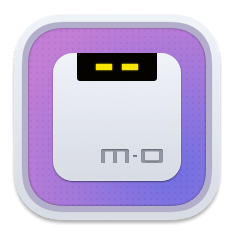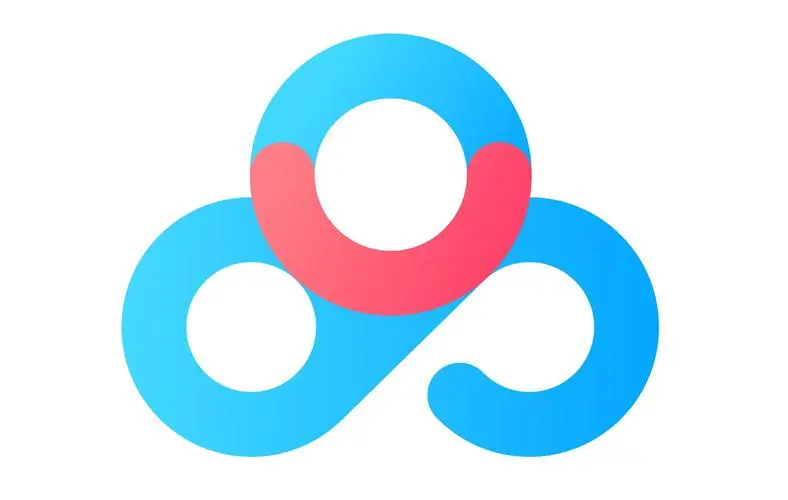VLC media player 跨平台多媒体播放器,下载器
VLC 是一款自由、开源的跨平台多媒体播放器及框架,可播放大多数多媒体文件,以及 DVD、音频 CD、VCD 及各类流媒体协议。
更新日期:2023-01-09 分类标签:下载工具 平台:
1. 正确的获取VLC
虽然VLC的官网做的非常业余,用的是org域名,还用了很奇怪的配色,但这就确实是VLC的官网。想一想:为什么你新买的电脑还是那么慢啊慢啊慢?就是因为你装了360杀毒啊。。。。
页面已经按你的配置给出了适合的版本,直接猛击下载按钮即可。
2. 在电脑上安装VLC
浏览器会自动提示开始下载。请保存到本地某个目录。之后找到下载的文件,双击执行,经过运行提示(Win10特有的安全提示,可以看到软件确实是正确签名的)后,即可见到语言设置界面。
因为是可靠来源下载到的,所以如果有需要权限时,请大胆选择同意即可。
VLC的安装比较智能,只需要一路“下一步” - “下一步” - “安装” - “完成”的点下去即可。之后,桌面上会出现一个新的图标。不要怀疑,就是那个和安装界面上相同的:交通指示桶。。。
双击图标,就看到VLC的主界面啦。
3. 用VLC下载m3u8视频(1)
请注意看 weibodang 微博党 解析结果页面上的提示。很清楚的提示了很多情况,请按照执行就好。
先在“鼠标右键点击选择下载“上(就是右图中左边的红框)点鼠标右键,在弹出的右键菜单中选择”复制链接“。
之后来到VLC的主界面,在主菜单上选择“媒体”(右图中右上的红框),下拉菜单中选择“打开网络串流”(右图中右下的红框),即可看到下面的窗口。
4. 用VLC下载m3u8视频(2)
请注意看右图,先看左边的窗口:在(1)的地方,贴上刚刚复制到的链接; 点(2)按钮右侧的小下箭头,在下拉菜单中选择的“转换”(3)
之后,会弹出一个新窗口,就是右边的窗口了。在新窗口下面的文件选择框(4)选一个文件,就是要保存的视频文件的位置了。之后点按钮“开始”(5),就能开始转换啦。
5. 下载和看看咯
点过“开始”按钮后,所有窗口都关闭,只留下VLC的主窗口,看似没有什么反应,但能看到红框里的进度条在不停前进。待进度条走完后,转换就完成啦。VLC的缺点是,转换完成,没有任何提示,像什么都没发生。。。令人疑惑的沉默。。。
播放:在电脑里找到第4步在(4)位置选择的文件,就可以播放啦。选择任何你想用的或常用的软件都可以播放。
![VLC media player 跨平台多媒体播放器,下载器的使用截图[1]](https://wanbaonang.top/wp-content/uploads/2023/01/1-114.png)